前言
大家好!相信大家在日常生活中都见过抽奖系统或者上课时老师用电脑点名提问的功能吧,并且对于初学winform的小伙伴们也是一个好的例子,今天我来和大家分享一下我做的点名系统。
一、拖拉控件
这里需要的控件有:TextBox,Button和一个timer控件。
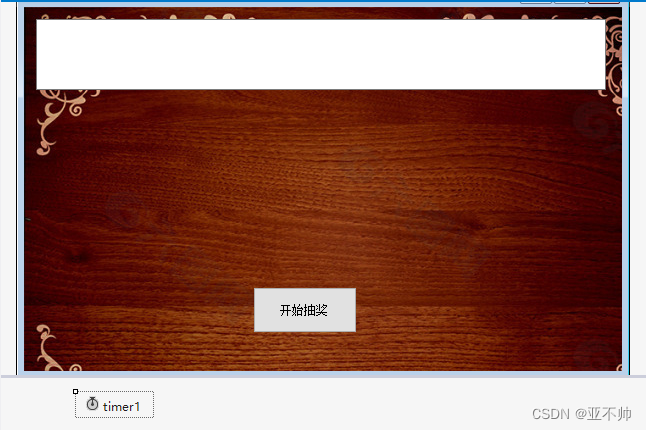
我是这样摆放的,大家也可以按照自己的设计来摆放。
二、使用步骤
1.timer代码
代码如下:
在这里我们需要生成一个随机数和一个存放名字的数组(注意:数组长度根据有多少个名字来决定,随机数跟随数组长度来变化)
private void timer1_Tick(object sender, EventArgs e)
{
string[] names = { "小明", "小强", "张三", "李四", "王五" };
Random random = new Random();
int i = random.Next(0, 5);
this.textBox1.Text = names[i];
}同样,在Button点击事件里也要写上相同的代码
private void button1_Click(object sender, EventArgs e)
{
string[] names = { "小明", "小强", "张三", "李四", "王五" };
Random random = new Random();
int i = random.Next(0, 5);
this.textBox1.Text = names[i];
}2.完善代码,实现功能
到上面代码只写完了一半,还有一个功能需要实现,那就是如何点击按钮的时候文本框里的文字暂停并且按钮的文本也变成停止抽奖,再点击的时候文本框开始变换,按钮的文本变回开始抽奖。
代码如下:
int count = 1;
private void button1_Click(object sender, EventArgs e)
{
count++;
if (count % 2 == 0)
{
timer1.Enabled = true;
timer1.Start();
button1.Text = "停止抽奖";
}
else
{
timer1.Enabled = false;
timer1.Stop();
button1.Text = "开始抽奖";
}
string[] names = { "小明", "小强","张三","李四","王五" };
Random random = new Random();
int i = random.Next(0,5);
this.textBox1.Text = names[i];
}在这里要注意的是在外面声明一个int变量,记录点击按钮的次数,初始值为1。每点击一次按钮变量count就会增加一次,这样就实现了点名的功能。
总结
以上就是今天分享的内容,本文仅仅简单介绍了点名功能的实现,而点名功能给我们带来的便捷和一些乐趣。感谢观看!